Hogyan kell számolni karakterek, szavak, képek és egyéb objektumok a szöveg MS Word
Számoljuk meg a karakterek száma MS Word szöveg - csak egy triviális feladat, mint a szavak száma, hiányosságok és egyéb statisztikai adatok. Megjelenítéséhez statisztikai adatok elég kattintson a bal egérgombbal a tájékoztató üzenet „szavak száma” a status bar.
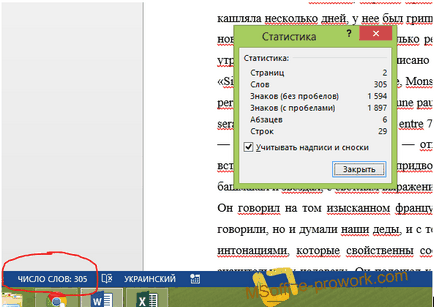
Néha az állapotsorban nem mutatja a statisztika, a szavak száma a szövegben, ebben az esetben az információs kijelzőn. Ez úgy történik, hogy jobb gombbal kattint az állapotsorban, és válassza ki a kívánt elemet.
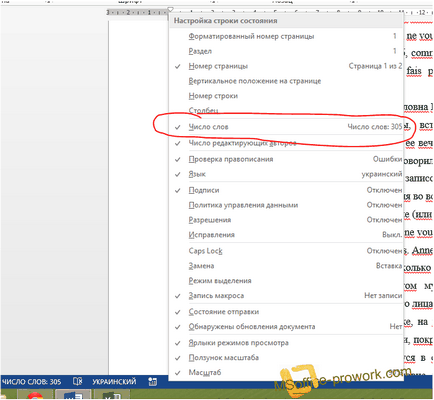
Az ilyen statisztikai adatok, minden világos, de vannak esetek, amikor meg kell kiszámítani nem csak a szavak és a tereket bekezdések és képek, táblázatok és képletek. Ha a szöveg adatok szekvenciálisan számozott objektumok (ábra. 1. n), akkor többé-kevésbé világos. Csak nézd meg az utolsó szám, a tárgy és mondja el nekünk a szám minden ilyen típusú objektum (képek, táblázatok, stb), a lényeg az, hogy nem hibáznak a előkészítő helyiség, ha azokat kézzel készített. Azonban, ha a felsorolás zajlott keretében a szakasz (ábra. 1.1 ... ábra. 3.4 ... ábra. Nm-), akkor a probléma csökkenthető, hogy az összeg az összes tárgyat a megosztottságot.
Hasonló műveleteket lehet végrehajtani manuálisan, de itt figyelembe vesszük, hogyan hajtsák végre egy ilyen szám két másodpercig. Továbbá, ha a szükség úgy kívánja számozott objektumok (képek, táblázatok, ...), akkor is gyorsan hozza őket a tartalomjegyzék a dokumentum.
Először is, meg kell, hogy minden objektum a szövegben automatikusan számozott stílusok, hogyan lehet elérni, hogy részletesen itt. Miután a végzett manipuláció tárgyak MS Word szöveg automatikusan számozott, csak válassza ki a kívánt stílust az ablak stílusok, ha a tárgy aláírását. Természetesen, ha van egy vágy, hogy helyezzen be egy újabb grafikus elején vagy közepén a szöveget, átszámozására automatikusan megtörténik. Ugyanez vonatkozik az eltávolítását a tárgyat.
Mindez le van írva a cikkben, de itt figyelembe vesszük a lehetőséget a gyors kiürülés a objektumok listáját a tartalomjegyzék (ha szükséges), és számolta nélkül másznak teljes szövegét halászó ki az utolsó minta az egyes szakaszok.
Szóval, mi a teendő? Olyan egyszerű, mint amilyennek hangzik, de ha az összes objektum került összhangban kiadott javaslatainkat, akkor elegendő csak rendelni egy bizonyos szintű stílust az adott tárgy, például a rajz.
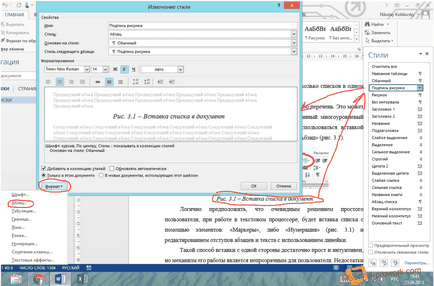
Ezt követően, a „bekezdés” rész rendelni a megfelelő szintű stílust.
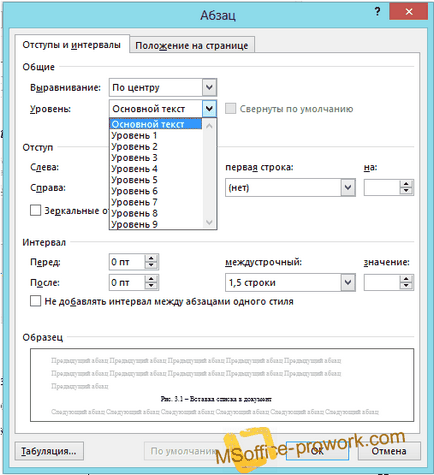
Ami a szintet, amit akar választani, itt jobb választani egy alacsonyabb szinten használjuk a szövegben. Mit jelent az, amikor használják a szövegcímekből 1. és 2. szint, majd a harmadik, ha az 1., 2., 3., 4., majd t. D. Jellemzően több mint 3 szint fejlécek nem használják a szövegeket, és legáltalánosabban 2mya költségeket. Azonban ez csak egy ajánlás, ha az aláírás mintát rendelt a 2. szintű fejléc, akkor minden működni fog, egyszerűen frissítésével általános tartalomjegyzék címei rajzok is jelen lesznek, ha létrehoz egy tartalomjegyzéket manuálisan adja meg, hogy a térképen nem szükséges. Részletesebben cikkünkben megteremtése komplex tartalomjegyzékkel.
Kiosztása után a stílus szintet (ebben az esetben jelöltek ki, a 2. szinten) a számadatok kezdtek megjelenni a navigációs sávon.
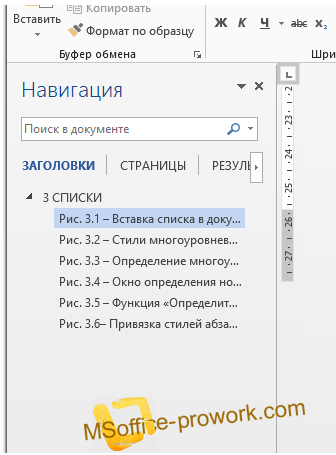
Most persze nem lesz nehéz, hogy nézd meg az összes kép a szövegben, sőt visszavonja egy külön listát ábrák vagy táblázatok, például.
Nem ez az egyetlen módja annak, hogy számolni illusztrációk vagy hozzon létre egy listát a szükséges létesítményeket. Az MS Word szövegszerkesztő van egy ilyen eszköz a lap „link” / „List of illusztrációk”, azonban a fent leírt módszer (stílusában épült menedzsment) több lehetőséget, hogy a design a dokumentum és annak származékai.